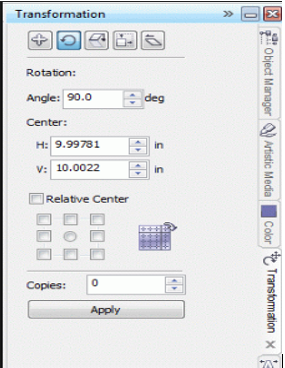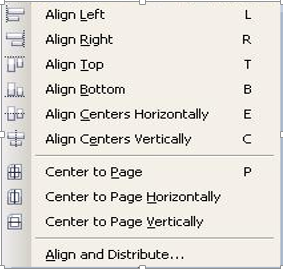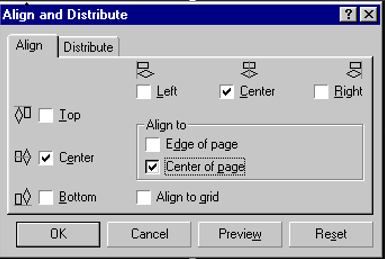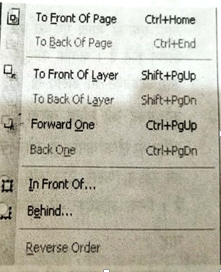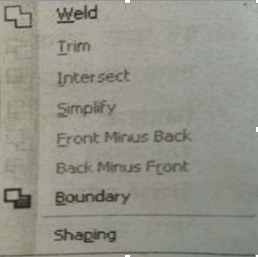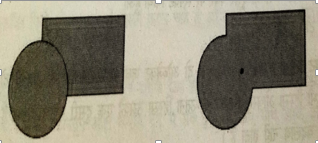ऑब्जेक्ट मैनेजमेंट
ऑब्जेक्ट को मैनेज करना
कोरल ड्रा में बनाए गए या इम्पोर्ट किये हुए ऑब्जेक्ट को आप निम्न प्रकार से ट्रांसफॉर्म कर सकते है | अर्थात आप ऑब्जेक्ट की पोजीशन, रोटेट, स्केल, साइज़, स्क्यू आदि सेट कर सकते है |
पध्दति
आप ट्रांसफॉर्मेशन कमांड के किसी भी सब कमांड पर क्लिक करते है तब आपके सामने एक निम्न पैलेट ओपन होती है |
- पोजीशन : इस पैलेट में सबसे पहला ऑप्शन पोजीशन होता है | आप रिलेटिव पोजीशन के प्रयोग से ऑब्जेक्ट को किस कोने से खिसकाना चाहते है वो सेट कर सकते है | फिर जैसे ही ok बटन पर क्लिक करते है तब ऑब्जेक्ट सेट की हुई जगह पर मूव हो जाता है |
- रोटेट : इस कमांड का प्रयोग आप ऑब्जेक्ट को रोटेट करना के लिए किया जाता है | यहाँ से पेज में कौन सी जगह से,ऑब्जेक्ट के कोने से , कितने एंगल से ऑब्जेक्ट को रोटेट करना है वह सेट कर सकते है |
- स्केल : इस कमांड के प्रयोग से ऑब्जेक्ट का स्केल टकावारी के हिसाब से सेट कर सकते है | इस कमांड के प्रयोग से ऑब्जेक्ट पर होरिजोंटली या वर्टिकल मिरर इफ़ेक्ट दे सकते है |
- साइज़ : इस कमांड के प्रयोग से आप ऑब्जेक्ट की होरिजोंटली या वर्टीकल साइज़ में आप उसमे बदलाव ला सकते है |
- स्क्यू : इस कमांड के प्रयोग से आप ऑब्जेक्ट की होरिजोंटली या वर्टीकल जितने अंश का कोना करना हो उतना सेट कर सकते है |
नोट : ट्रांसफॉर्मेशन कमांड के सारे सब मेनू कमांड पर क्लिक करने से सब मीनू के अलग अलग डायलॉग बॉक्स ओपन होते है | उसमे अप्लाई या अप्लाई टू डुप्लीकेट लागू करते ही सेटिंग लागू होने के साथ-साथ सेलेक्ट किये ऑब्जेक्ट की दूसरी कॉपी भी होती है |
- क्लियर ट्रांसफॉर्मेशन : इस कमांड का प्रयोग करके आप जिस ऑब्जेक्ट पर ट्रांसफॉर्मेशन का प्रभाव आपने डाला है उस प्रभाव को दूर करने के लिए इस आप्शन का प्रयोग किया जाता है और आप वापस मूल ऑब्जेक्ट पर वापस आ जाते है |
ऑब्जेक्ट का अलाइनमेंट या डिस्ट्रीब्यूट सेट करना
अर्रेंज मेनू के अलाइन एंड डिस्ट्रीब्यूट कमांड के अन्दर 10 सब कमांड उपलब्ध होती है |
- अलाइन लेफ्ट : इस कमांड के प्रयोग से ऑब्जेक्ट को लम्ब अक्षरेखा में ऑब्जेक्ट की बाई ओर रख सकते है |
- अलाइन राईट : इस कमांड के प्रयोग से ऑब्जेक्ट को लम्ब अक्षरेखा में ऑब्जेक्ट की दाई ओर रख सकते है |
- अलाइन टॉप : इस कमांड के प्रयोग से ऑब्जेक्ट को समान्तर अक्षरेखा पर ऑब्जेक्ट की ऊपर की ओर रख सकते है |
- अलाइन बाटम : इस कमांड के प्रयोग से ऑब्जेक्ट को समान्तर अक्षरेखा पर ऑब्जेक्ट की नीचे की ओर रख सकते है |
- अलाइन सेण्टर हॉरिजॉन्टली : इस कमांड के प्रयोग से ऑब्जेक्ट को समान्तर अक्षरेखा में ऑब्जेक्ट के मध्य में रखा जाता है |
- अलाइन सेण्टर वर्टीकली : इस कमांड के प्रयोग से ऑब्जेक्ट को लम्ब अक्षरेखा में ऑब्जेक्ट के मध्य में रखा जाता है |
- सेण्टर टू पेज : इस कमांड के प्रयोग से ऑब्जेक्ट को समान्तर और लम्ब अक्षरेखा में पेज की मध्य में रखा जा सकता है |
- सेण्टर टू पेज हॉरिजॉन्टली : इस कमांड के प्रयोग से ऑब्जेक्ट को समान्तर पेज के मध्य में रखा जाता है |
- सेण्टर टू पेज वर्टीकली : इस कमांड के प्रयोग से ऑब्जेक्ट को लम्ब पेज के मध्य में रखा जाता है |
- अलाइन एंड डिस्ट्रीब्यूट : इस कमांड पर क्लिक करते ही एक डायलॉग बॉक्स ओपन होता है |
आप इसमें आये हुए अलग अलग आप्शन मे से ऑब्जेक्ट का अलाइनमेंट एक्टिव ऑब्जेक्ट,ऐडज ऑफ़ पेज,सेंटरऑफ़ पेज के हिसाब से कर सकते है | इसके अलावा आप डिस्ट्रीब्यूट टैब में आये लेफ्ट,सेन्टर,राईट,स्पेसिंग,बॉटम इत्यादि के हिसाब से ऑब्जेक्ट को डिस्ट्रीब्यूट कर सकते है |
नोट : जब आपको एक से ज्यादा ऑब्जेक्ट को सेलेक्ट करना होता है तब आप शिफ्ट की दबाकर एक के बाद एक ऑब्जेक्ट पर माउस पॉइंटर ले जाकर क्लिक करने से एकसाथ ऑब्जेक्ट सेलेक्ट कर सकते है |
ऑब्जेक्ट को क्रम में संजोना
ऑब्जेक्ट को क्रम में संजोने के लिए अर्रेंज मेनू की आर्डर कमांड का प्रयोग करे | इस कमांड में 9 सब कमांड उपलब्ध है |
- टू फ्रंट ऑफ़ पेज : इस कमांड के प्रयोग से आप किसी भी ऑब्जेक्ट को पेज में सबसे ऊपर ला सकते है |
- टू बेक ऑफ़ पेज : इस कमांड के प्रयोग से आप किसी भी ऑब्जेक्ट को पेज में सबसे नीचे ला सकते है |
- टू फ्रंट ऑफ़ लेयर : इस कमांड के प्रयोग से सेलेक्ट किये ऑब्जेक्ट पेज पर उपलब्ध सब ऑब्जेक्ट के ऊपर आ जाता है |
- टू बेक ऑफ़ लेयर : इस कमांड के प्रयोग से सेलेक्ट किये ऑब्जेक्ट पेज पर उपलब्ध सारे ऑब्जेक्ट के पीछे चले जाते है |
- फॉरवर्ड वन : इस कमांड के प्रयोग से सेलेक्ट किया गया ऑब्जेक्ट एक के बाद एक पेज पर उपलब्ध ऑब्जेक्ट के ऊपर रख सकते है |
- बैंक वन : इस कमांड के प्रयोग से सेलेक्ट ऑब्जेक्ट को एक के बाद एक पेज पर उपलब्ध ऑब्जेक्ट के पीछे रख सकते है |
- इन फ्रंट ऑफ़ : इस कमांड के प्रयोग से सेलेक्ट किये ऑब्जेक्ट को किसी निश्चित ऑब्जेक्ट के ऊपर लाया जा सकता है |
- बिहाइंड : इस कमांड के प्रयोग से सेलेक्ट किये हुए ऑब्जेक्ट को किसी निश्चित ऑब्जेक्ट के पीछे लाया जा सकता है |
- रिवर्स आर्डर : इस कमांड के प्रयोग से जब एक से ज्यादा आर्डर दिए हो तब सारे ऑब्जेक्ट एक साथ सेलेक्ट करके इस कमांड को देने से दिये हुए सारे आर्डर को रिवर्स इफ़ेक्ट दे सकते है |
ऑब्जेक्ट को एकत्रित करना और अलग करना
अगर आप कई ऑब्जेक्ट को एकत्रित करना चाहते है तो आपको उन ऑब्जेक्टस को ग्रुप करना होता है | इसके लिए अर्रेंज मेनू के ग्रुप कमांड का प्रयोग करना होता है |
पध्दति :
- जब आपको कई ऑब्जेक्ट को ग्रुप करना होता है तो आप उन ऑब्जेक्ट को शिफ्ट दबाकर एक के बाद एक सारे ऑब्जेक्ट पर क्लिक करना होता है |
- उसके बाद आप अर्रेंज मेनू पर क्लिक करते है |
- अब आप जैसे ही ग्रुप कमांड पर क्लिक करते है तो सेलेक्ट किये हुए सारे ऑब्जेक्ट एकत्रित हो जाते है |
अब यह एकत्रित किये ऑब्जेक्टस को अलग करना चाहे तो अर्रेज मीनू के अनग्रुप कमांड का प्रयोग किया जाता है |
अगर एक से ज्यादा ग्रुप का एक मैन ग्रुप बना हुआ हो तो अनग्रुप कमांड देने से उसके सब ग्रुप अलग होते है | जबकि अनग्रुप आल कमांड देने से सब ग्रुप के साथ साथ उसके अन्दर उपलब्ध सारे ऑब्जेक्ट भी अलग हो जाते है |
ऑब्जेक्ट को लॉक करना
इस कमांड का प्रयोग करके आप सेलेक्ट किये गए ऑब्जेक्ट को लोक कर सकते है |अगर आप ऑब्जेक्ट को लोक कर लेते है तो आप उस ऑब्जेक्ट की साइज़ , कलर , ट्रांसफॉर्म , किसी भी प्रकार का परिवर्तन नहीं कर सकते है | लिंक ऑब्जेक्ट को लॉक नहीं कर सकते है जैसे के ब्लैड , कनटूर इत्यादि |
नोट : अगर आप ऑब्जेक्ट को ब्लैक करना चाहते है तो आप ऑब्जेक्ट पर दाई और क्लिक करके ओपन हुए मेनू में से लॉक ऑब्जेक्ट सेलेक्ट करके ऑब्जेक्ट को लॉक कर सकते है |
जो ऑब्जेक्ट अपने अभी लॉक किया है और आप उसे वापस अनलॉक करना चाहते है तो आपको अर्रेंज मेनू के अनलॉक कमांड का प्रयोग करना होता है जिससे सेलेक्ट ऑब्जेक्ट अनलॉक हो जाता है |
ऑब्जेक्ट को शेप में बदलना
आप अर्रेंज मेनू के शापिंग कमांड के प्रयोग से आप ऑब्जेक्ट को अलग अलग शेप में बदल सकते हो | इस कमांड में आपको 8 सब कमांड देखने को मिलता है | इन सब कमांड के प्रयोग एक से ज्यादा ऑब्जेक्ट को एकत्रित करके नया शेप तैयार करने के लिए होता है |
- वेल्ड : इस कमांड का प्रयोग दो ऑब्जेक्ट को सेलेक्ट करके उसे एक ऑब्जेक्ट में परिवर्तित करने के लिए होता है |
- ट्रिम : इस कमांड का प्रयोग दो ऑब्जेक्ट एक दुसरे के साथ ओवरलैप होता हो तब जतना हिस्सा ओवरलैप होता है उतने हिस्से को हट करने के लिए होता है | इसमें से दो ऑब्जेक्ट में से जो दुसरे नंबर पर सेलेक्ट किया हुआ हो वह ट्रिम होता है |
- इन्टरसेक्ट : इस कमांड के प्रयोग से जब दो ऑब्जेक्ट ओवरलैप होते हो तब वे दो ऑब्जेक्ट्स का जितने भी हिस्सा ओवरलैप होता हो उतना हिस्सा उसकी एक दूसरी नक़ल बनाता है | मूल ऑब्जेक्ट में कोई बदलाव नहीं होता है |
- सिम्पलीफाई : यह कमांड भी ट्रीम कमांड जैसा ही है जब दो ऑब्जेक्ट ओवरलैप होता हो तब जिस हिस्से पर ओवरलैप होता हो उस हिस्से को कट करने के लिए इस कमांड का प्रयोग होता है |
- फ्रंट माइनस बैंक : जब दो ऑब्जेक्ट ओवरलैप होते है तब दो ऑब्जेक्ट में जो ऑब्जेक्ट पीछे होता है वह कट करने के लिए इस कमांड का प्रयोग किया जाता है |
- बेक माइनस बेक : इस कमांड का प्रयोग जब आप दो ऑब्जेक्ट ओवरलैप होते है तब जिस हिस्से पर ऑब्जेक्ट ओवरलैप होता है उसके पीछे का ऑब्जेक्ट कट करने के लिए होता है |
- बाउन्ड्री : इस कमांड के प्रयोग से सेलेक्ट किये ऑब्जेक्ट को अपने आप पाथ ड्रा हो जाता है | इस कमांड का प्रयोग लाइन को कट करने के लिए होता है |
- शेपिंग : इस कमांड पर क्लिक करते ही शेपिंग का डायलॉग बॉक्स ओपन होता है |
जिसमे से ट्रिम, वेल्ड, इन्टरसेक्ट, सिम्पलीफाइ इत्यादि कमांड लागू कर सकते है |